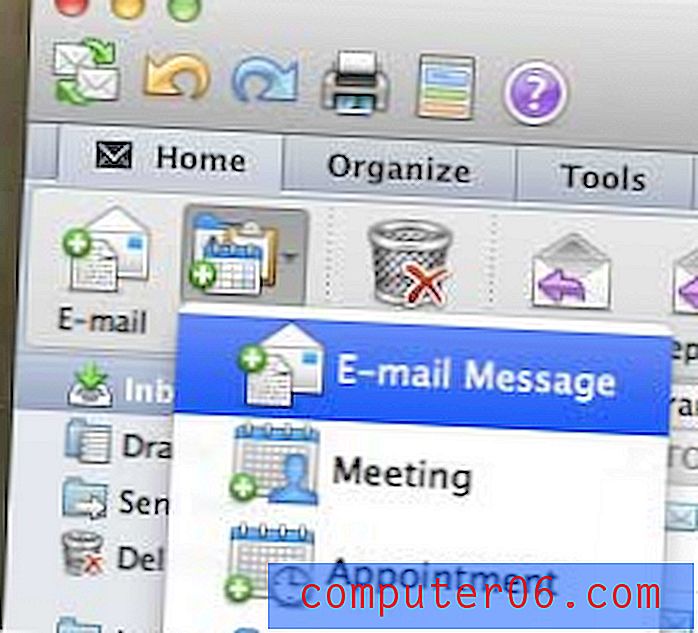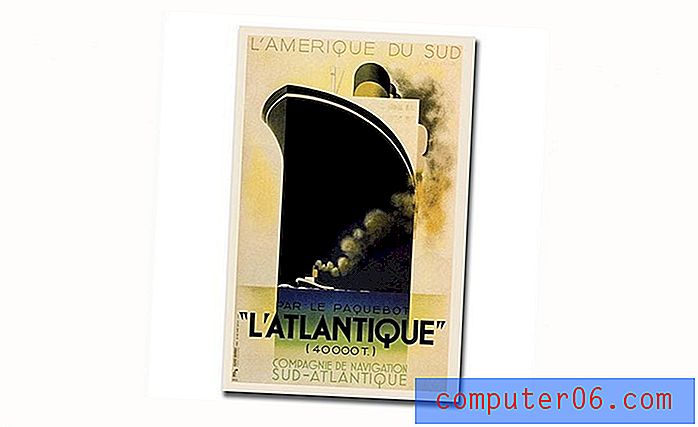Kā atspējot ekrāna padomus programmā Powerpoint 2013
Programmā Powerpoint 2013 ir pieejams daudz rīku un iestatījumu, un pat pieredzējuši lietotāji var nebūt pazīstami ar visiem tiem. Lai palīdzētu sniegt vairāk informācijas par to, ko konkrēta poga lenti darīs, Powerpoint iekļauj funkciju ar nosaukumu ScreenTips. Funkcija ScreenTips darbojas, parādot īsu aprakstu par to, ko poga darīs, virzot kursoru virs tā.
Bet jums var šķist, ka šie ekrāna padomi ir problemātiski, tāpēc jūs varat meklēt veidu, kā tos izslēgt. Tālāk sniegtais ceļvedis parādīs, kur atrast šo iestatījumu, lai jūs varētu izslēgt ekrāna padomus.
Ekrānuzņēmumu atspējošana programmā Powerpoint 2013
Veicot darbības zemāk redzamajā rokasgrāmatā, tiks atspējota ekrāna padomu funkcija pakalpojumā Powerpoint 2013. Ekrāna padomi tiek parādīti, virzot kursoru virs programmas izvēlnes opcijas, un tiek parādīts šī izvēlnes elementa apraksts. Zemāk ir redzams ekrāna padoma piemērs, kas parādās, kad novietojat peles kursoru virs pogas Attēli cilnē Ievietot -

Kad būsit veicis tālāk norādītās darbības, šie padomi vairs netiks rādīti.
Tālāk ir aprakstīts, kā atspējot ekrāna padomus pakalpojumā Powerpoint 2013 -
- Atvērtā Powerpoint 2013.
- Augšējā kreisajā stūrī noklikšķiniet uz cilnes Fails .
- Kreisajā kolonnā noklikšķiniet uz Opcijas .
- Noklikšķiniet uz nolaižamās izvēlnes pa labi no ekrāna padoma stila un pēc tam noklikšķiniet uz opcijas Nerādīt ekrāna padomus . Lai piemērotu izmaiņas, loga apakšā noklikšķiniet uz pogas Labi .
Šīs darbības ir parādītas arī zemāk ar attēliem -
1. solis: Open Powerpoint 2013.
2. darbība: loga augšējā kreisajā stūrī noklikšķiniet uz cilnes Fails .
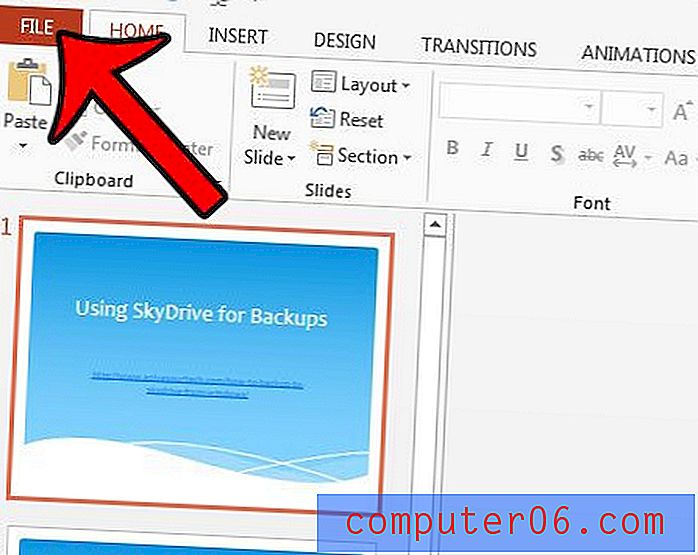
3. darbība. Noklikšķiniet uz pogas Opcijas kolonnas apakšā loga kreisajā pusē.
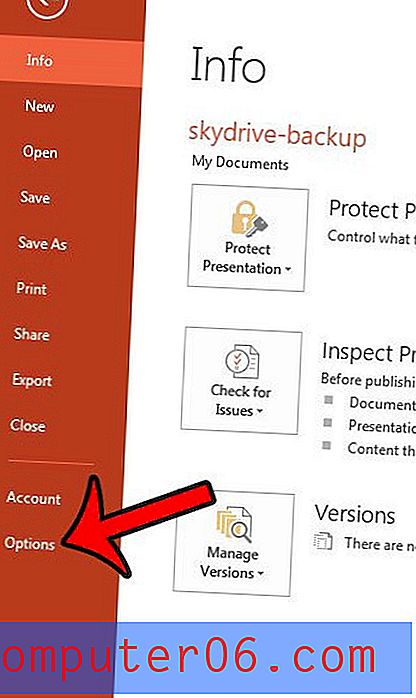
4. solis: noklikšķiniet uz nolaižamās izvēlnes pa labi no ekrāna padoma stila un pēc tam noklikšķiniet uz opcijas Nerādīt ekrāna padomus . Pēc tam varat noklikšķināt uz pogas Labi, lai aizvērtu logu un piemērotu izmaiņas.
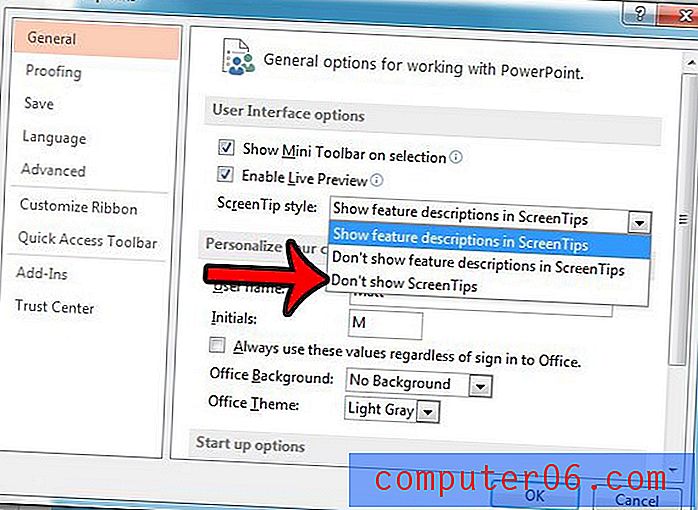
Vai jums prezentācijā ir slaids, kuru vēlaties dalīties ar kādu, bet nevēlaties dalīties ar visu prezentāciju? Uzziniet, kā saglabāt slaidu kā attēlu programmā Powerpoint 2013 un izveidot attēla failu no viena slaida.